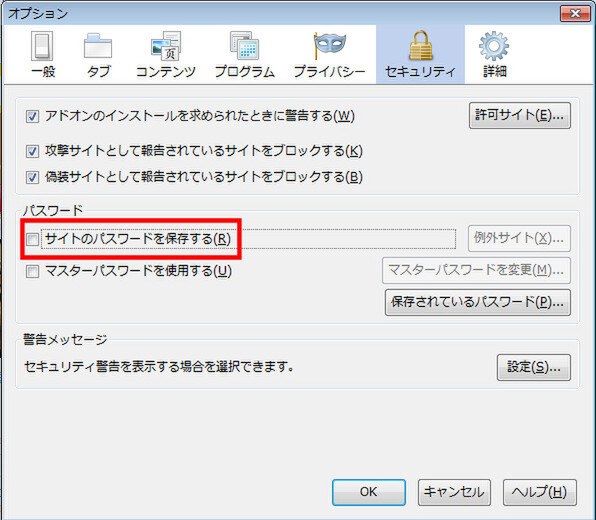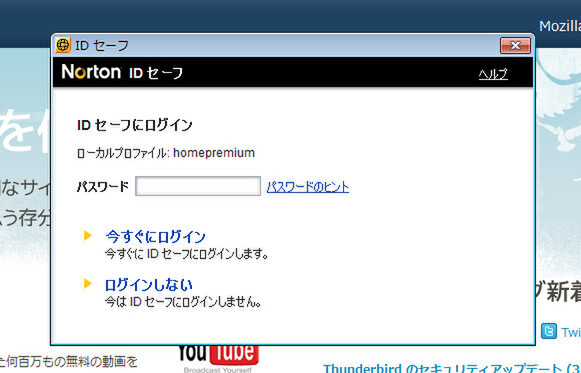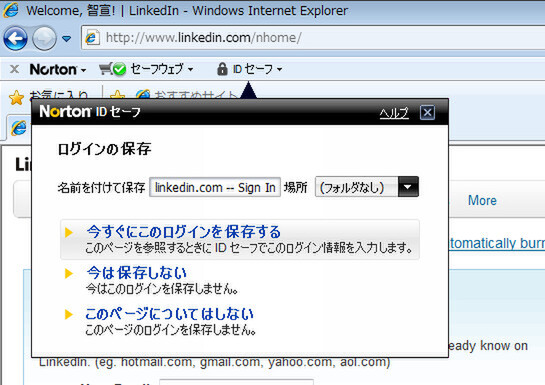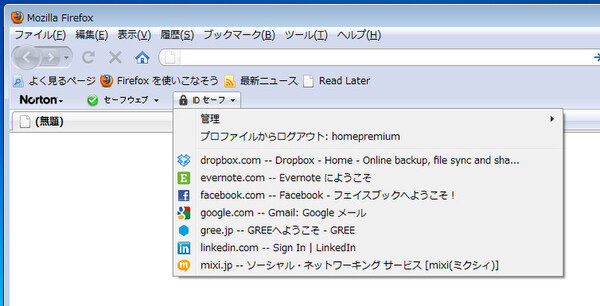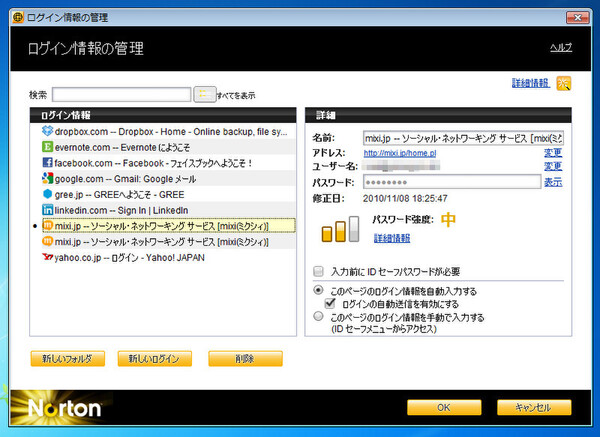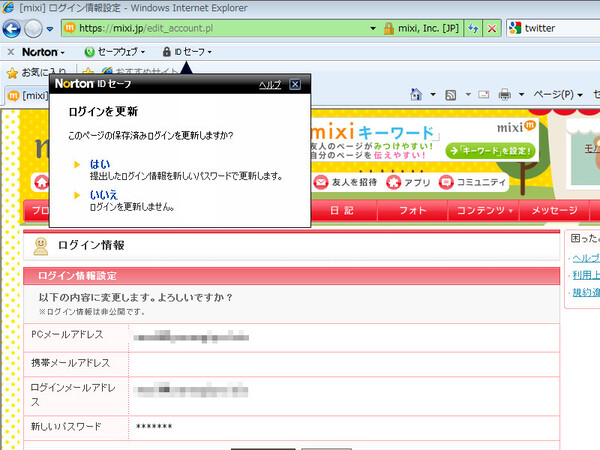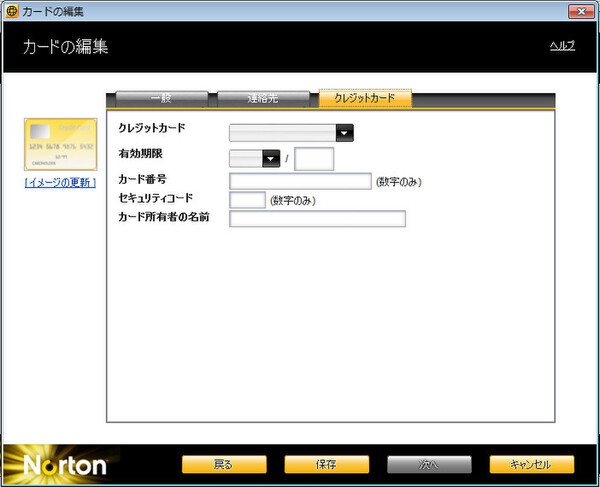ウェブメールやSNSをはじめ、さまざまなサービスのIDとパスワードを管理するのは手間がかかる。しかし適当に利用していると、アカウント情報が漏洩して被害を被ることに……。連載34回では、パスワードの安全な付け方と運用方法を取り上げたが、今回は多数のパスワードを管理するソフトを活用する技を紹介しよう。
パスワードを専用ソフトで管理する
複数のサービスで共通のパスワードを使うのは危険だ。なるべくサービスごとに異なる複雑なパスワードを使うべきだが、今度は管理するのが面倒になる。そこで、パスワード管理ソフトの導入を検討してみよう。
パスワード管理ソフトは、さまざまなアカウント情報を安全に記録できるのがメリットである。パスワード管理ソフトを利用するためのマスターパスワードさえ覚えていれば、個別のウェブサービスでどんなに覚えにくいパスワードを設定しても、手軽に利用できるようになる。もちろん、マスターパスワードは絶対に推測されないような文字列にしたうえで、厳重に管理する必要がある。
パスワード管理ソフトの場合、通常はパスワードのデータは暗号化され、パソコン内に保存される。マスターパスワードがわからなければ、データをコピーされたり、HDDごと紛失しても他者が読み出すことはできない。安心ではあるが、複数のデバイスを持っている場合は、いちいち登録するのが面倒だ。
そこで、クラウドにデータをアップロードして、複数デバイスで同じアカウント情報を利用できるサービスも登場している。重要なアカウント情報を渡すので、サービスを提供している会社を信用する必要はある。とはいえ、通常は会社のスタッフでも、データを閲覧することはできない仕組みになっている。
定番セキュリティーソフトのアカウント管理機能を活用
まずは、定番セキュリティーソフトのひとつ「ノートン インターネット セキュリティ2011」(以下NIS 2011関連記事)に搭載されているアカウント管理機能「ノートンIDセーフ」を見てみよう。
この機能は、NIS 2011をインストールすれば自動的に有効になる。ウェブサービスへのログインを検知すると、登録画面がポップアップするので、ログイン情報を保存するだけでいい。名前を付けたり、フォルダーで分類することもできる。もし、オンラインバンクの情報を、通常のウェブサービスと一緒には管理したくない場合は、「このページについてはしない」を選べばいい。
一度ログイン情報を登録したら、IDセーフのメニューから項目をクリックするだけでログインできる。IDセーフを開くのもブックマークを開くのも同じ手間なので、ワンクリックでログインできるのは非常に快適だ。また、SNSの設定画面でパスワードを変更すると、それを検知してログイン用のパスワードを更新してくれるのも賢い。ただし、オンラインバンクなど、ID(口座番号)とパスワードに加えて、店番号など3つ以上のアカウント情報が必要なサイトはうまく利用できなかった。

この連載の記事
-
第342回
トピックス
低解像度の古い写真を高画素化するAI「Topaz Gigapixel AI」で印刷品質にするワザ -
第341回
iPhone
iOS 16で変わった時計のフォントは変更可!? ロック画面を思いっきりカスタマイズしよう -
第340回
スマホ
バッテリー消耗問題が解決したiOS 15.4の新機能をチェックする -
第339回
スマホ
新顔のスマートリモコン「Nature Remo mini 2」で家中の家電をスマホでオンオフするワザ -
第338回
iPhone
格段に進化したiOS 15! イチオシの新機能10を一挙紹介 -
第337回
トピックス
標準機能が充実しているVivaldiブラウザーに乗り換えればウェブ閲覧が超快適になる -
第336回
トピックス
3000円以下で手に入る防水防塵ナイトビジョン対応の高性能監視カメラ活用術 -
第335回
iPhone
スマートトラッカーの決定版「AirTag」を活用して探し物を即見つけるワザ -
第334回
トピックス
今年ブレイクの予感!? ありとあらゆる情報を一元管理するサービス「Notion」がイチオシのワケ -
第333回
トピックス
もっと便利に活用しよう! Googleスプレッドシート使いこなしテクニック 7選 -
第332回
トピックス
Windows 10標準ブラウザー「Edge」がChromeの機能を使えるようになっているの知ってた? - この連載の一覧へ